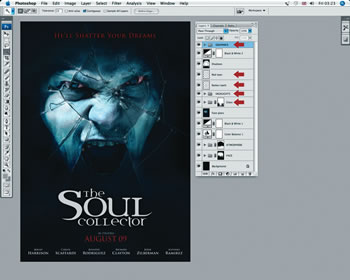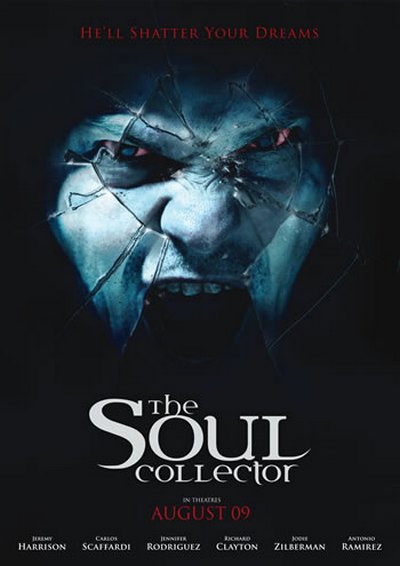Фільтр Glass в програмі Photoshop не такий популярний і сам по собі часто не дає необхідного ефекту. Однак, якщо застосовувати його з певним підходом, можливо домогтися значного візуального ефекту. Фільтр Glass працює, спотворюючи зображення, і використовує інформацію півтонів.
У цьому уроці Марк Маєрс показує, як створити реалістичний нищівного скляний ефект, використовуючи карти displacement maps. Ви дізнаєтеся, як підготувати відповідне зображення до подальшої роботи, і побачите як Альфа-канали працюють в поєднанні з фільтром Glass.
Далі ви зможете створити дзеркальний світловий ефект і будете використовувати деякі кисті, щоб повністю здійснити задум. Після роботи з фільтром, ніщо не буде заважати вам пограти з різними текстурами, такими як дерево і камінь.
Для виконання уроку можна використовувати недорогі за вартістю зображення від iStockphoto, або безкоштовні з stock.xchng.
Створіть новий документ розміру формату A4, з режимом RGB і дозволом 300dpi. Фон повинен бути чорним. Купіть зображення tinyurl.com/ncjh5d. або використовуйте будь-яку іншу фотографію.
Додайте фотографію в роботу, помістіть по центру і змініть її розмір відповідно до розміру полотна. Назвіть вийшов шар "Face" і відразу ж додайте його в нову групу шарів "FACE". Тепер за допомогою Pen Tool створіть контур навколо мови, створіть з нього виділення і застосуєте растушевку Feather в 2 px. Візьміть Burn Tool і затемніть мову.
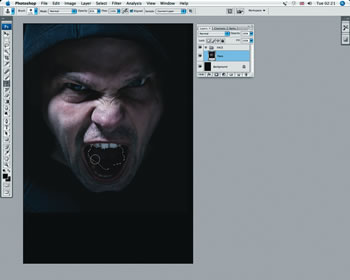
Продублюйте шар "Face", поставте Blend Mode на Soft Light і понизьте Opacity до 21%. Назвіть дублікат "Face soft light" і застосуєте до групи маску. Використовуйте велику з м'якими краями кисть по масці, щоб плавно з'єднати різкі краю особи з фоном.
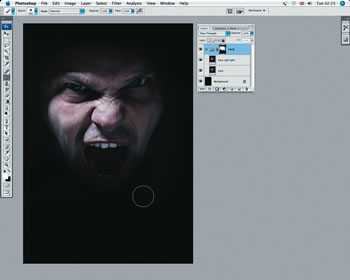
Відкрийте зображення диму (можете придбати його тут) скопіюйте його і вставте в нашу роботу вище папки з шарами. Помістіть дим в нижню частину полотна, подкорректируйте його розміри, продублюйте шар і посуньте в верхню частину роботи. Злийте шари, назвіть вийшов "Mist" і поставте Opacity на 37%.
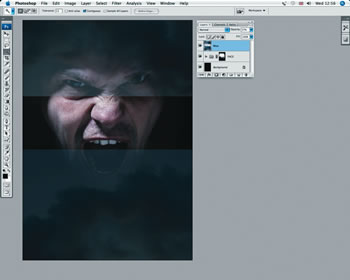
Об'єднайте шар "Mist" в нову групу з назвою "ATMOSPHERE". При виділеному шарі "Mist", утримуючи Alt / Opt клікніть по іконці Create New Fill або Adjustment Layer внизу панелі шарів і виберіть Hue / Saturation. Додайте до останнього використався шару нову обтравочную маску (Clipping Mask) і виставте значення Saturation на -83 і Lightness на -30.
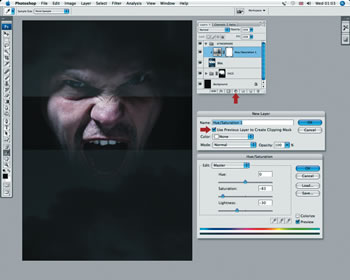
Зараз ми повинні змішати серпанок з особою. Для цього додайте до групи шарів маску і використовуйте ту ж техніку, що і в кроці 2, щоб створити м'який перехід диму з обличчям людини. Якщо ви подивіться на кінцевий результат, то побачите, що серпанок вельми прозора, так що не бійтеся регулювати непрозорість Opacity на свій розсуд.
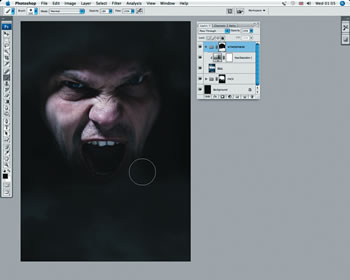
Додайте новий шар, що коректує Color Balance і помістіть його вище всіх інших у палітрі. Спочатку виділіть Shadows і поставте Red на -21 і Blue на +12, потім Midtones і Red на -68 і Blue на +16. Параметри ж для Highlights - Red -25, Green +17 і Blue +19.
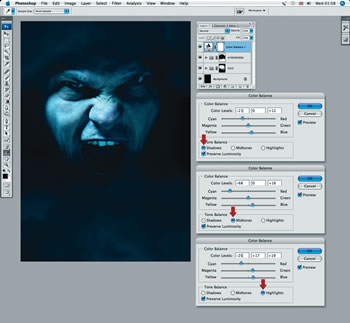
Зображення вже почав виявляти форму, проте, на мій погляд воно злегка перенасичене. Тому, додайте коригувальний шар Black White (Layer> New adjustments layer), з випадаючого віконця виберіть фільтр High Contrast Blue і помістіть шар вище всіх інших. На свій розсуд ви можете знизити непрозорість Opacity шару 23%.
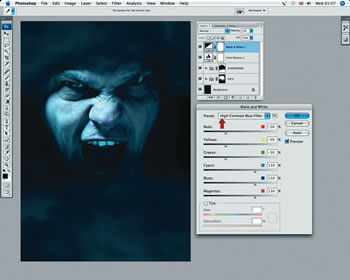
Завантажте безкоштовну фотографію розбитого скла від stock.xchng тут. Вклейте її в нашу роботу на новий верхній шар і назвіть його "Glass". Поверніть на 90 проти годинникової стрілки і понизьте непрозорість до 40% - це допоможе розміщувати скло щодо особи як вам треба. Тепер обведіть всі нестеклянние частини фотографії інструментом Pen Tool і залийте їх чорним кольором.
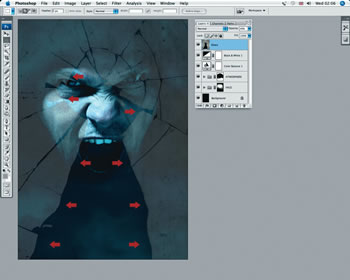
Виберіть шар "Glass", виділіть все, натиснувши Ctrl / Cmd + A, і скопіюйте Ctrl / Cmd + C. Тепер перейдіть в палітру каналів Channels і натисніть на маленьку іконку внизу 'Create New Channel'. Вставте виділене в новий канал і назвіть його "Glass sharp". Візьміть маленьку жорстку кисть і підправте всі брудні місця скла. Інструментом Burn tool підкресліть чорні лінії тріщин. Нарешті, додайте новий коригувальний шар (Layer> New adjustments layer) Levels і виставте значення midpoint (середній прапорець) на 0.55 і white point (білий прапорець) на 126.
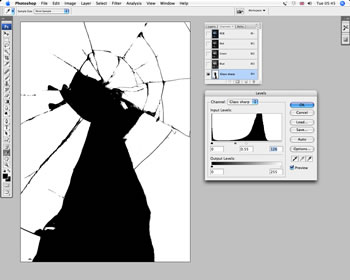
Продублюйте канал (просто перетягніть його вниз на маленьку іконку нового каналу), додайте до нього розмиття по Гауса (Filter> Blur> Gaussian Blur) радіусом 2 px і назвіть "Glass blur". Натисніть Duplicate Channel (нагорі праворуч) і в появівщемся віконці виберіть New under Document Destination. Цей канал буде відкритий в новому Photoshop документі, ми будемо його використовувати як карту displacement map, тому тимчасово сохраніет його в файл Face_glassified.psd
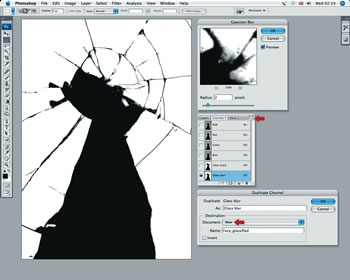
Вимкніть видимість шару "Glass" і додайте нижче нього чистий. Перевірте, що новий шар активний і натисніть Image> Apply Image. У діалоговому вікні виділіть Merged для попереднього шару і Normal для Blend Mode. Назвіть вийшов шар "Face glass".
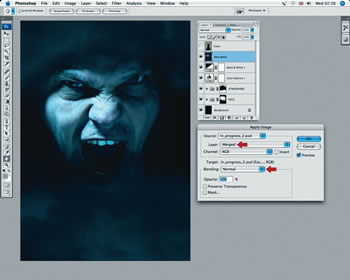
При виділеному новому шарі перейдіть Filter> Distort> Glass і в віконці, що з'явилося виставте значення: Distortion 20, Smoothness 5; клікніть на стрілочку (поруч з Texture) і завантажте файл, який ви назвали Face_glassified.psd. Нарешті, задайте Scaling як 100%, активуйте Invert і натисніть OK.
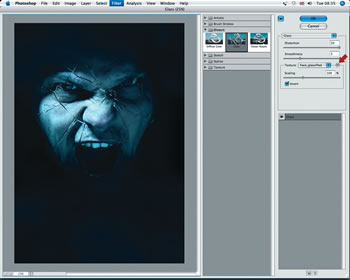
Увімкніть видимість шару "Glass", поставте його Blend Mode на Overlay і понизьте Opacity до 68%. Завантажте виділення каналу "Glass sharp" (ctrl + клік по іконці каналу), перейдіть на шар "Glass" і йдіть Layer> Layer Mask> Reveal Selection. Тепер додайте стиль шару Drop Shadow з настроках blending mode - Normal; swatch - чорний; opacity - 92%; angle - 155 °; distance - 24; spread - 0; size - 8; contour - Cone; antialiased - on. Додаючи стиль Inner Shadow, введіть наступні параметри: blending mode - Hard Light; swatch - колір # a8c9d0; opacity - 100; angle - 155; distance - 3; choke - 0; size 8; contour - Linear; Anti-aliased - on.
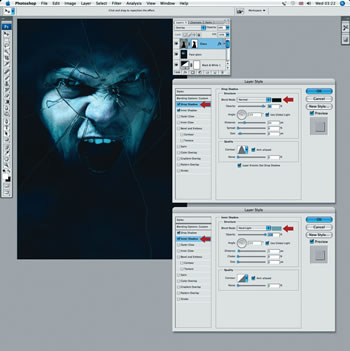
Скачайте і завантажте кисті DA_Glass_brushes.abr. Створіть новий шар "Small fragments" вище шару "Glass". Виберіть колір переднього плану foreground білий і використовуйте кисті в роботі з краями тріщин. Тепер візьміть Magic Wand tool з параметром Contiguous і зробіть часткові білі вибори білих областей каналу "Glass sharp". Візьміть білу м'яку кисть для освітлення скла - показу джерела світла. Нарешті, виберіть Blend Mode шару Overlay і поставте непрозорість Opacity на 66%. Задайте шару ім'я "Glass highlights".
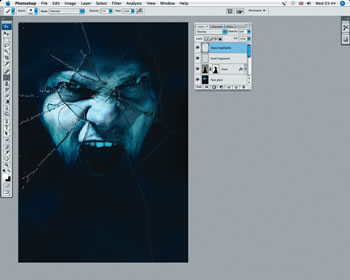
Створіть новий шар в самому верху палітри, візьміть чорну м'яку кисть Brush Tool і додайте більше тіней. Режим змішування шару встановіть на Multiply, а непрозорість Opacity на 45%. Додайте новий шар, що коректує Black White з опцією Maximum White і понизьте його непрозорість до 16%.
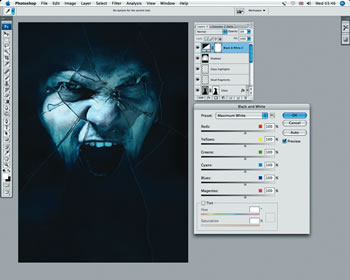
У висновку помістіть шар "Glass" в в групу з маскою і затемніть його нижню частину. Додайте кілька копій шарів в режимі Multiply з тонованими жовтим кольором зубами і червоним очима.